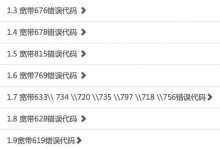在使用华硕台式机过程中,有时候我们需要对系统进行重装以解决各种问题。而在进行系统重装之前,首先需要了解如何正确地设置和更新系统的BIOS,以确保系统能够正常启动和运行。本文将详细介绍华硕台式机重装系统BIOS的步骤及注意事项,帮助读者顺利完成操作。

什么是BIOS及其作用
BIOS是基本输入输出系统(BasicInput/OutputSystem)的简称,它是一种存储在计算机主板上的固件,负责控制计算机硬件设备的初始化和启动。它的主要作用是将计算机从关机状态启动到可以加载操作系统的状态,同时还提供了对硬件设备的控制和管理。
准备工作
在重装系统之前,我们需要进行一些准备工作。备份重要的文件和数据,以免在重装系统过程中丢失。确定重装系统所需的安装介质,可以是光盘、USB闪存驱动器或者从网络下载的系统镜像文件。

进入BIOS设置界面
重装系统之前,我们需要进入BIOS设置界面来进行相关的配置。通常,在开机过程中,按下华硕台式机上的DEL、F2或F10键可以进入BIOS设置界面。不同型号的华硕台式机可能有不同的按键,可以参考用户手册或者在开机时观察屏幕上的提示信息。
设置启动顺序
在BIOS设置界面中,找到“Boot”或“启动”选项,并进入其中。在这个选项中,我们可以设置计算机启动时读取设备的顺序。为了重装系统,我们需要将光驱或者USB闪存驱动器置于首位,以确保计算机能够从安装介质中启动。
保存并退出BIOS设置
在完成相关配置后,记得保存设置并退出BIOS。在华硕台式机中,按下F10键可以选择保存并退出。计算机将会重新启动,根据设置的启动顺序从安装介质中加载系统。

选择语言和区域设置
在重装系统过程中,我们需要选择合适的语言和区域设置。根据屏幕上的提示信息,选择适合自己的语言和所在地区,并点击下一步继续。
接受许可协议
在安装过程中,我们需要接受操作系统的许可协议。仔细阅读许可协议内容,确认无误后,点击同意并继续安装。
选择安装类型
在进行系统重装时,我们可以选择不同的安装类型。通常有两种选择,即“升级”和“自定义”。如果想要保留系统中的文件和设置,可以选择“升级”。如果想要全新安装系统,可以选择“自定义”。
选择安装位置
在进行系统重装时,我们需要选择合适的安装位置。通常,我们会看到一个磁盘分区列表,可以选择将系统安装到其中的某个分区上。确保选择正确的分区,并点击下一步继续。
开始安装
在确认安装位置后,可以开始进行系统的安装。根据屏幕上的指引,等待安装过程完成。这个过程可能需要一些时间,请耐心等待。
完成安装
当系统安装完成后,会提示我们重新启动计算机。根据提示,点击重新启动按钮,并拔掉安装介质(光盘或USB闪存驱动器)。计算机将会重新启动,并进入新安装的操作系统。
更新驱动程序
在系统重装完成后,我们需要及时更新计算机的驱动程序,以确保硬件设备的正常工作。可以从华硕官方网站下载最新的驱动程序,并按照相关提示进行安装。
安装常用软件
除了驱动程序之外,我们还需要安装一些常用的软件。例如,浏览器、办公软件、杀毒软件等等。根据自己的需求,选择合适的软件,并按照相关指引进行安装。
恢复备份文件和数据
在系统重装完成后,我们可以将之前备份的文件和数据恢复到新系统中。将备份文件复制到新系统的硬盘上,并按照需要进行相应的配置和设置。
通过本文的介绍,我们了解了如何正确地进行华硕台式机重装系统BIOS的操作步骤及注意事项。重装系统前的准备工作、BIOS设置、安装过程以及驱动程序和软件的安装都是非常重要的环节。希望本文对读者在重装华硕台式机系统时有所帮助。